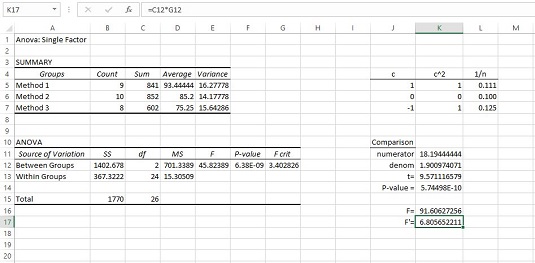ANOVA tól Excel býður ekki upp á innbyggða aðstöðu til að framkvæma fyrirhugaðan (eða ófyrirhugaðan) samanburð á meðal aðferðanna. Með smá hugviti geturðu hins vegar notað Excel vinnublaðsaðgerðina SUMPRODUCT til að gera þann samanburð.
Verkefnablaðsíðan með ANOVA úttakinu er upphafspunktur fyrir fyrirhugaðan samanburð. Hér verður þú færð í gegnum einn skipulagðan samanburð - meðaltal aðferðar 1 á móti meðaltali aðferðar 2.
Byrjaðu á því að búa til dálka sem geyma mikilvægar upplýsingar fyrir samanburðinn. Samanburðarstuðlarnir eru settir í dálk J, ferningarnir af þeim stuðlum í dálki K og gagnkvæmir hverja úrtaksstærð (1/n) í dálki L.

Að framkvæma fyrirhugaðan samanburð.
Nokkrar raðir fyrir neðan þessar frumur geturðu sett t -prófstengdar upplýsingar - t- prófsteljarann, nefnarann og gildi t. Þú getur notað aðskildar reiti fyrir teljara og nefnara til að einfalda formúlurnar. Það er hægt að setja þær saman í eina stóra formúlu og hafa bara hólf fyrir t, en það er erfitt að fylgjast með öllu.
SUMPRODUCT tekur fylki af frumum, margfaldar tölurnar í samsvarandi frumum og leggur saman afurðirnar. (Þessi aðgerð er í Math & Trig Functions valmyndinni, ekki Statistical Functions valmyndinni.) Þú notar SUMPRODUCT til að margfalda hvern stuðul með hverju meðaltali úrtaks og bæta svo afurðunum við. Sú niðurstaða var geymd í K11. Það er teljari fyrir fyrirhugaða samanburðar t- próf. Formúlan fyrir K11 er
=SUMMAVARA(J5:J7,D5:D7)
Fylki J5:J7 geymir samanburðarstuðla og D5:D7 geymir meðaltal úrtaks.
K12 ber nefnarann. K12 var valið á myndinni hér að ofan þannig að þú gætir séð formúlu þess á formúlustikunni:
=SQRT(D13*(SUMVARA(K5:K7,L5:L7)))
D13 hefur MSW. SUMPRODUCT margfaldar veldisstuðlana í K5:K7 með gagnkvæmum stærðum úrtaksstærðanna í L5:L7 og leggur saman afurðirnar. SQRT tekur kvaðratrót af öllu.
K13 heldur gildinu fyrir t. Það er bara K11 deilt með K12.
K14 sýnir P-gildið fyrir t — hlutfall flatarmáls sem t sker af í efri hala t -dreifingarinnar með df = 24. Formúlan fyrir þá frumu er
=T.FIR.RT(K13;C13)
Rökin eru reiknað t (í K13) og frelsisgráður fyrir MSW (í C13).
Ef þú breytir stuðlunum í J5:J7, býrðu til og klárar annan samanburð samstundis.
Reyndar geturðu gert það núna með post hoc samanburði Scheffe. Þessi, í þessu dæmi, ber meðaltal aðferðar 1 saman við meðaltal aðferðar 3. Þessi mynd sýnir aukaupplýsingarnar fyrir þetta próf og byrjar nokkrar raðir fyrir neðan t -prófið.
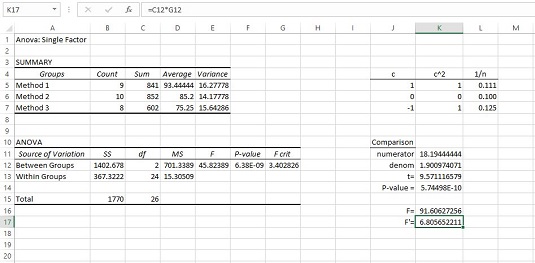
Framkvæma post hoc samanburð.
Hólf K16 geymir F, veldi t gildisins í K13. K17 hefur F', afurð C12 og G12. K16 er stærra en K17, svo hafna H0 fyrir þennan samanburð.